在電腦上進行視訊通話
在電腦上進行視訊通話期間,您可以使用揚聲器系統進行無線手機通話。
進行視訊通話時,對著有源前置揚聲器的麥克風講話。
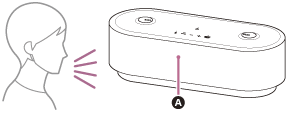
 麥克風
麥克風
-
透過BLUETOOTH連線將揚聲器系統連線到電腦。
-
在電腦上啟動視訊通話應用程式。
-
檢視視訊通話應用程式的設定(*)。
- 對於電腦上的視訊通話,選擇不用於音樂播放(A2DP連線)但用於手機通話(HFP/HSP連線)的BLUETOOTH模式。選取用於音樂播放(A2DP連線)的BLUETOOTH模式時,手機通話可能無法使用。
- 對於揚聲器設定,選擇[耳麥式耳機(HT-AX7免持聽筒)](**),用於手機通話(HFP/HSP連線)的BLUETOOTH模式。([揚聲器(HT-AX7立體聲)](**)是用於音樂播放的BLUETOOTH模式。)
- 對於麥克風設定,選擇[耳麥式麥克風(HT-AX7免持聽筒)](**),用於手機通話(HFP/HSP連線)的BLUETOOTH模式。
- 視您的視訊通話應用程式而定,選擇[耳麥式耳機(HT-AX7免持聽筒)](**)或[耳麥式麥克風(HT-AX7免持聽筒)](**),用於手機通話(HFP/HSP連線)的BLUETOOTH模式,或[揚聲器(HT-AX7立體聲)](**),用於音樂播放(A2DP連線)的BLUETOOTH模式,可能不適用於揚聲器或麥克風設定,而且可能僅顯示[HT-AX7]。發生此狀況時,選擇[HT-AX7]。
- 有關常見問答集,請造訪客戶支援網站。
*視您的視訊通話應用程式而定,可能無法使用此功能。
**標籤可能因您的電腦或視訊通話應用程式而異。
注意
- 當揚聲器系統在多點連線中連線到Mac電腦和智慧型手機時,視訊通話應用程式可能無法正常操作。發生此狀況時,請終止揚聲器系統和智慧型手機之間的BLUETOOTH連線。
提示
- 當您無法檢視視訊通話應用程式的設定或選擇[耳麥式耳機(HT-AX7免持聽筒)]或[耳麥式麥克風(HT-AX7免持聽筒)],用於手機通話(HFP/HSP連線)的BLUETOOTH模式時,請在電腦上的設定選擇[耳麥式耳機(HT-AX7免持聽筒)]或[耳麥式麥克風(HT-AX7免持聽筒)],然後建立連線。詳情請參閱“相關主題”。
- 在Mac電腦上,用於音樂播放(A2DP連線)和手機通話(HFP/HSP連線)的BLUETOOTH模式皆用於視訊通話,不需選擇模式。